3 parasta tapaa äänittää ääntä iPhonellasi
Äänen tallennus iPhonessa voidaan tehdä helposti käyttämällä sen sisäänrakennettua Voice Memos -sovellusta. Se on yleisin tapa äänittää ääntä iPhonessa. Tässä viestissä opastamme sinut läpi yksityiskohtaiset vaiheet äänen tallentamiseksi iPhonellasi sen avulla. Lisäksi jaamme kaksi muuta helppoa tapaa tallentaa korkealaatuista iPhone-ääntä.

- OPAS LIST
- Osa 1. Äänitä ääni iPhonessa äänimuistioiden avulla
- Osa 2. Äänitä ääni iPhonella GarageBandilla
- Osa 3. Paras tapa äänittää korkealaatuista ääntä iPhoneen
- Osa 4. Usein kysytyt kysymykset äänen tallentamisesta iPhonessa
Osa 1. Äänen tallentaminen iPhoneen äänimuistioiden avulla
Äänimuistiot on sisäänrakennettu äänen tallennussovellus iOS- ja macOS-käyttäjille äänen tai äänen tallentamiseen. Se tarjoaa suoraviivaisen tavan vangita äänesi ja tallentaa nykyiset ideasi. Se voi tehdä iPhonestasi tallentimen korkealaatuisen äänen tallentamiseen. Tämä osa näyttää, kuinka äänität ääntä iPhonessa äänimuistiinpanojen avulla.
Etsi Äänimuistiot-sovellus iPhonesta ja avaa se napauttamalla. Kun olet valmis aloittamaan äänen tallennuksen, aseta iPhone-mikrofoni lähelle äänilähdettä, jonka haluat tallentaa.
Napauta punaista Ennätys -painiketta näytön alaosassa aloittaaksesi äänen tallentamisen iPhonellasi. Äänimuistiot aloittavat tallennuksen välittömästi ja ajastin näyttää tallennusistunnon pituuden.
Voit napauttaa ajastinosaa näyttääksesi lisää vaihtoehtoja, kun keskeytät tallennuksen. Napauta Keskeytä-painiketta tauko sitä ja napauta pelata kuunnellaksesi tallennettua ääntä tämän vaiheen aikana. Napauta Jatkaa jatkaaksesi, ja napauta Tehty kun haluat lopettaa tallennusprosessin.
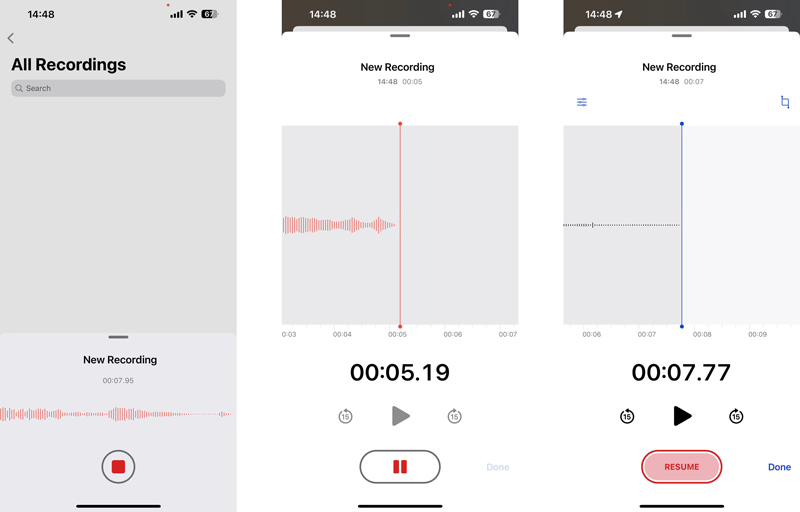
Kaapattu iPhone-ääni tallennetaan automaattisesti nimellä a Uusi tallennus tiedosto. Voit toistaa, muokata tai poistaa äänitallenteen napauttamalla sitä. Napauta Vaihtoehdot -painiketta säätääksesi toistonopeutta tarpeidesi mukaan. Sen avulla voit myös ohittaa hiljaisuuden ja parantaa tallennusta.
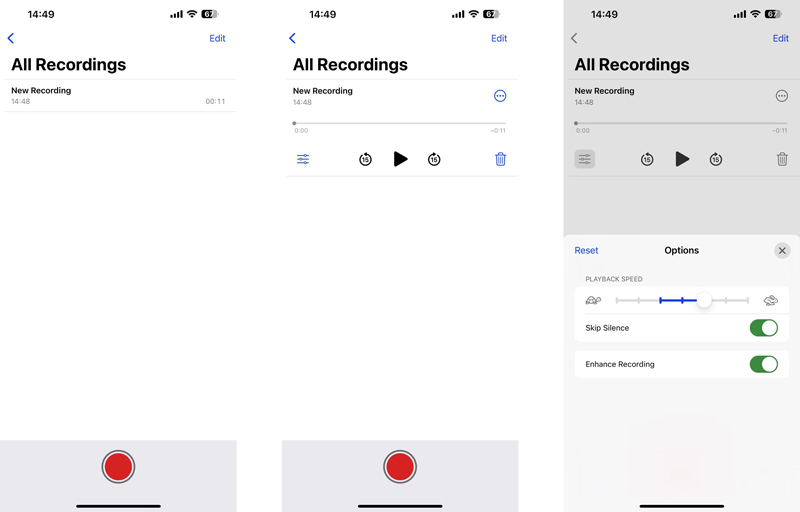
Osa 2. Äänen tallentaminen iPhoneen GarageBandilla
Autotallibändi on ilmainen musiikinluontityökalu, joka on esiasennettu Applen tuotteisiin, kuten iPhone-, iPad- ja Mac-tietokoneisiin. Se on suunniteltu pääasiassa musiikin oppimiseen, luomiseen, tallentamiseen ja muokkaamiseen. GarageBand voi tallentaa ääntä, mukaan lukien äänen, kitaran tai minkä tahansa muun live-äänen iPhonellasi. Se voi tallentaa iPhonesi ääntä sisäänrakennetusta tai ulkoisesta mikrofonista.
Avaa GarageBand-sovellus iPhonessasi ja luo uusi projekti. Jos olet poistanut sen, voit asentaa sen ilmaiseksi App Storesta. Sinun on sallittava sen käyttää mikrofoniasi äänitallenteen tekemiseksi. Napauta Jatkaa -painikkeita päästäksesi sen pääkäyttöliittymään. Paikanna pyyhkäisemällä vasemmalle tai oikealle Äänen tallennin ja valitse se.
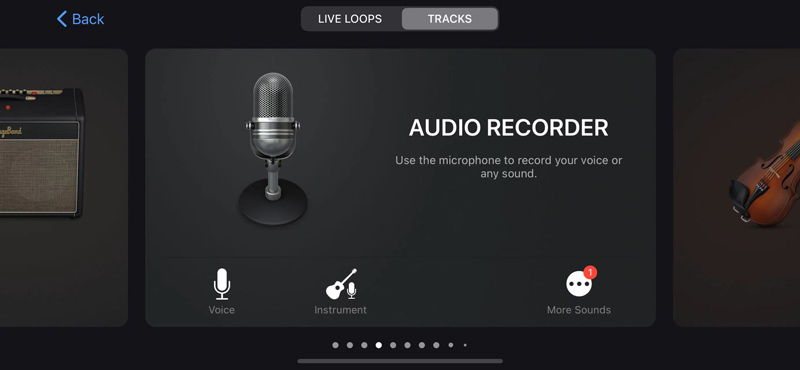
Aseta iPhonesi sitä ääntä kohti, jonka haluat tallentaa kehotteen mukaisesti. Voit mukauttaa Tone-, Squeeze- ja muita asetuksia ennen äänen nauhoittamista. Napauta sen jälkeen punaista Ennätys -painiketta aloittaaksesi äänen tallennuksen.
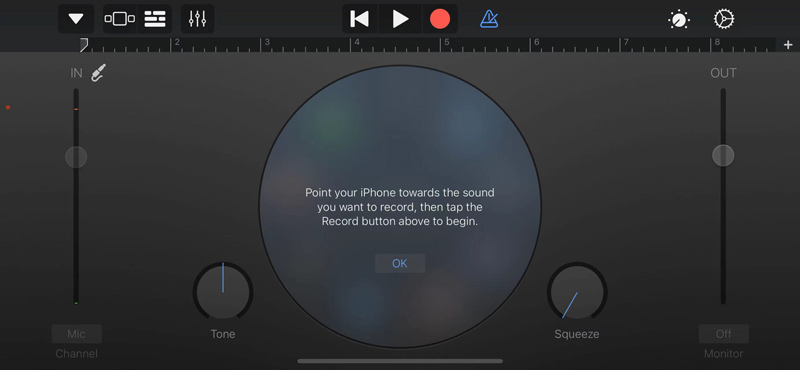
Kun olet valmis, napauta Lopettaa -painiketta pysäyttääksesi tallennusprosessin.
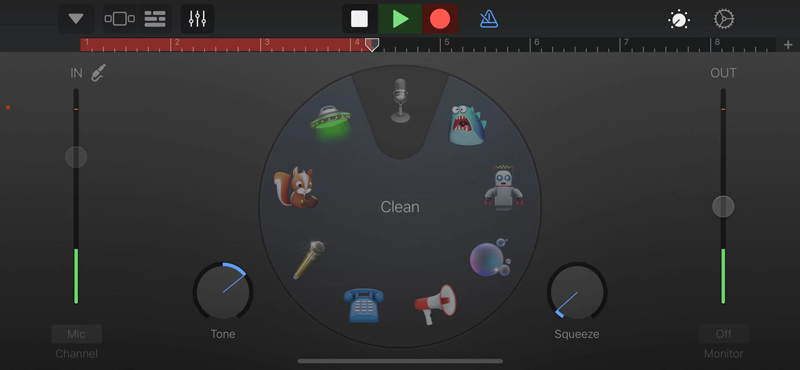
Napauta alanuoli -kuvaketta vasemmassa yläkulmassa ja valitse Minun lauluni tarkistaaksesi tallennetun äänen Viimeaikaiset. Voit napauttaa Selaa ja napauta sitten Valitse oikeassa yläkulmassa jakaa, monistaa, kopioida tai poistaa tämän iPhonen äänitallenteen.
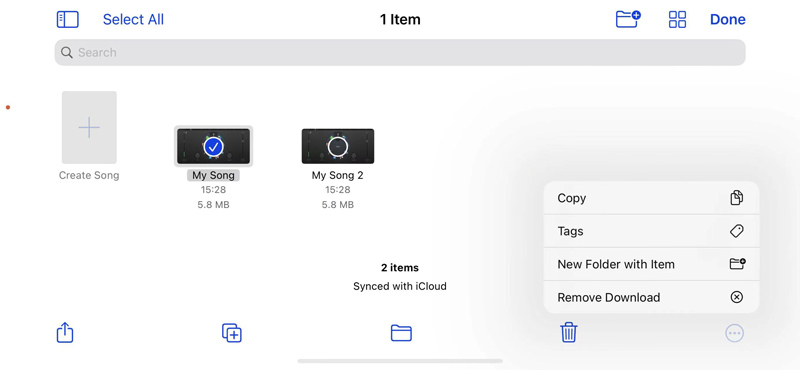
Osa 3. Paras tapa äänittää korkealaatuista ääntä iPhoneen
Kun haluat nauhoittaa sisäistä ääntä iPhonellasi, voit siirtyä voimakkaisiin ArkThinker Screen Recorder. Sen avulla voit tallentaa sekä puhelimen kaiuttimen että PC-kaiuttimen iOS- tai Android-laitteella. Lisäksi tämän äänitallentimen avulla voit tallentaa ääntä tai näyttöä tietokoneeltasi korkealaatuisesti.
Klikkaa ladata -painiketta ja seuraa ohjeita asentaaksesi tämän iPhone-äänitallennin ilmaiseksi Mac- tai Windows-tietokoneellesi. Käynnistä se ja valitse Puhelin vaihtoehto.

Siinä on kaksi tallenninta äänen tallentamiseen puhelimellasi, iOS Recorder ja Android Recorder. Valita iOS-tallennin Siirtyä eteenpäin.

Peilaa iPhone tietokoneeseen noudattamalla näytön ohjeita. Varmista, että yhdistät iPhonesi ja tietokoneesi samaan verkkoon.
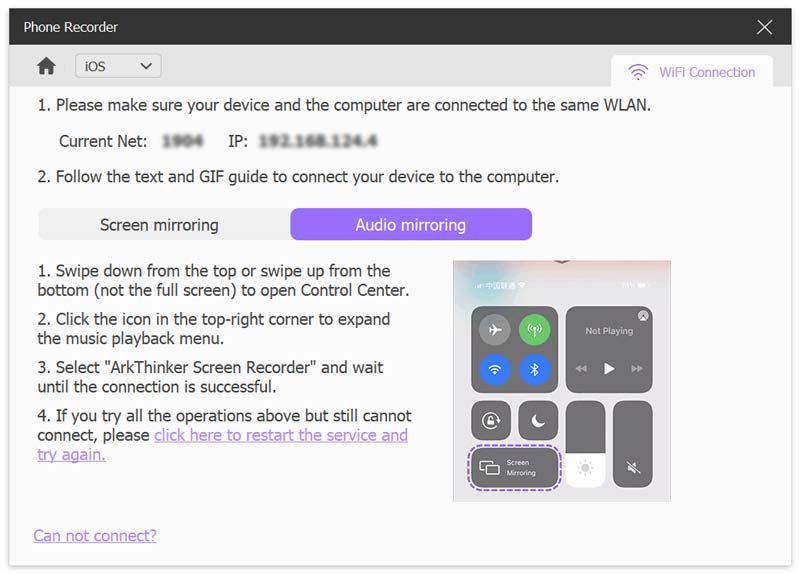
Kun yhteys on muodostettu, voit valita äänilähteen ja säätää äänenvoimakkuutta ja napsauttaa sitten Ennätys painiketta iPhonen äänen tallentamiseksi.
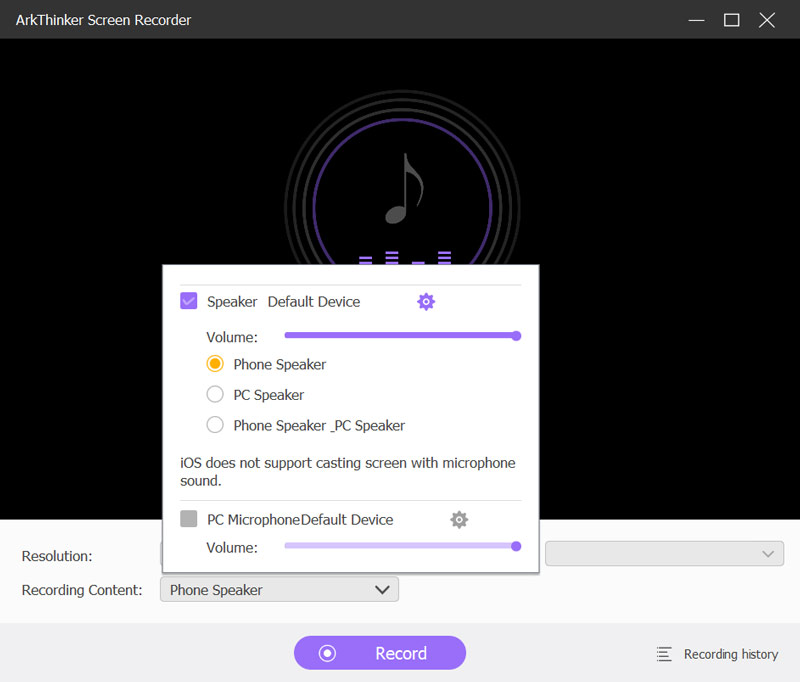
Voit vapaasti keskeyttää, jatkaa tai pysäyttää iPhonen äänitys tarpeidesi perusteella. Tallennuksen jälkeen voit kuunnella tallennettua ääntä ja muokata sitä suoraan. Klikkaus Tehty tallentaaksesi iPhonen äänitallenteen MP3-tiedostona.
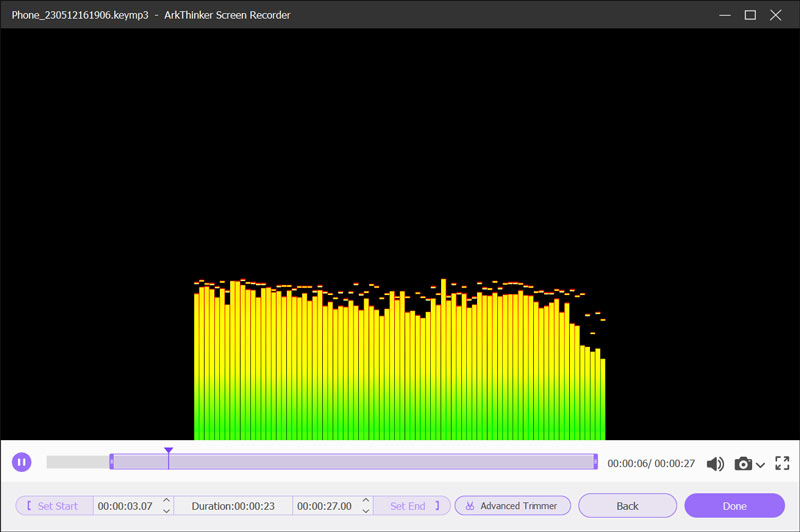
Osa 4. Usein kysytyt kysymykset äänen tallentamisesta iPhonessa
Kuinka palautat poistetut äänimuistiot iPhonessasi?
Äänimuistiot-sovelluksessa on Äskettäin poistetut -kansio, joka säilyttää vahingossa poistetut tallenteet. Voit saada ne takaisin 30 päivän kuluessa.
Voinko tallentaa musiikkia iPhonellani?
voit kaapata ääntä musiikkisovelluksista tai sosiaalisesta mediasta tekijänoikeuksien suojaamiseksi.
Kuinka kaapata iPhonen näyttö äänellä?
Varmista, että Näytön tallennus toiminto on lisätty ohjauskeskukseen ja napauta painiketta. Voit mukauttaa näytön ja äänen tallennusasetuksia koskettamalla ja pitämällä painiketta painettuna. Kytke mikrofoni päälle ja napauta Aloita tallennus tallentaaksesi iPhonen näytön äänellä.
Johtopäätös
Tämä viesti kertoo 3 hyödyllistä ratkaisua äänen tallentamiseen iPhonessa. Riippumatta siitä, haluatko äänittää ääntäsi, kaapata luentoja tai muuta äänisisältöä, voit valita haluamasi äänitallentimen aloittaaksesi äänen tallennuksen iOS-laitteellasi. Voit laittaa meille viestiä kommentissa, jos sinulla on vielä kysyttävää äänen tallennus iPhonessa.
Mitä mieltä olet tästä postauksesta? Klikkaa arvostellaksesi tätä viestiä.
Erinomainen
Arvosana: 4.9 / 5 (perustuu 326 äänet)
Etsi lisää ratkaisuja
Paras MP3-tallennin tietokoneen äänen ja mikrofonin tallentamiseen Verraton prosessi äänen tallentamiseen Android-laitteilla [Opas] Yksityiskohtaiset vaiheet podcastin tallentamiseen Suoran keskustelun tai puhelun tallentaminen iPhonessa Puhelun nauhoittaminen Androidilla [Call Recorder for Android] Voiceover iPhonessa: vinkkejä ja eleitä, jotka auttavat sinua hallitsemaan senSuhteellisia artikkeleita
- Äänitä ääni
- Voiceover iPhonessa: vinkkejä ja eleitä, jotka auttavat sinua hallitsemaan sen
- Amazon Voice Recorder Review: hinnoittelu, ominaisuudet ja paras vaihtoehto
- Kuusi suosituinta luentojen tallentavaa sovellusta ja ohjelmistoa mobiili- ja pöytätietokoneiden käyttäjille
- Puhelun nauhoittaminen Androidilla [Call Recorder for Android]
- Suoran keskustelun tai puhelun tallentaminen iPhonessa
- 5 parasta nauhuria selkeän äänen tallentamiseen
- Podcastin tallentamisen edullisia vaiheita [Opastusopas]
- 14 parasta äänentallennusohjelmistoa ja -laitteistoa, joita ei kannata missata
- Mikrofonityökalut: Nauhoita äänesi mikrofonista
- Podcastin tallentamisen edullisia vaiheita [Opastusopas]



